Khắc phục lỗi Dark Mode trên Android 10 hiệu quả
Nội dung bài viết
Giao diện tối Dark Mode là tính năng được mong chờ trên Android 10, cho phép người dùng trải nghiệm toàn hệ thống với màu sắc tối dịu mắt. Tuy nhiên, trong quá trình sử dụng, lỗi phát sinh là điều khó tránh khỏi.

3 phương pháp đơn giản giúp sửa lỗi Dark Mode trên Android
Hướng dẫn sửa lỗi Dark Mode trên Android 10
Cách 1: Cập nhật phiên bản Android mới nhất
Cách 2: Kiểm tra tùy chọn nhà phát triển
Cách 3: Kiểm tra cài đặt ứng dụng
Cách 1: Cập nhật phiên bản Android mới nhất để khắc phục lỗi
Phương pháp đơn giản và hiệu quả nhất để sửa lỗi giao diện Dark Mode là kiểm tra và đảm bảo thiết bị của bạn đã được nâng cấp lên phiên bản Android 10 mới nhất.
Xem thêm: Hướng dẫn tải và cài đặt Android 10 chi tiết
Tiếp theo, bạn truy cập vào Settings (Cài đặt) => Display (Hiển thị) => Dark Mode (Chế độ nền tối) hoặc các tùy chọn tương tự để kích hoạt giao diện tối toàn hệ thống.
Cách 2: Kiểm tra tùy chọn nhà phát triển trên Android
Một giải pháp khác để khắc phục lỗi Dark Mode trên Android 10 là bạn nên kiểm tra các thiết lập trong phần tùy chọn nhà phát triển.
Hãy thực hiện tuần tự các bước sau đây để kích hoạt chế độ Dark Mode trên thiết bị của bạn:
Bước 1: Bật tùy chọn Developer options (tùy chọn nhà phát triển) bằng cách vào Settings (Cài đặt) => System (Hệ thống) hoặc About Phone (Giới thiệu điện thoại), tùy theo thiết bị bạn sử dụng.
Bước 2: Tìm và nhấn liên tục 7 lần vào mục Build number, sau đó nhập mật khẩu hoặc mã PIN khi được yêu cầu để kích hoạt tính năng này.
Bước 3: Trở lại Settings (Cài đặt) => System (Hệ thống) => Developer options (Tùy chọn nhà phát triển) để truy cập vào các thiết lập nâng cao.
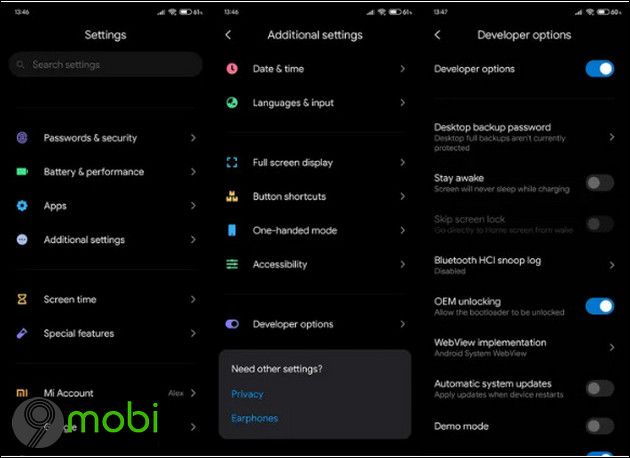
Bước 4: Tìm và bật Dark Theme (Chủ đề tối), sau đó chọn chế độ Dark để kích hoạt giao diện nền tối trên toàn hệ thống.
Bước 5: Cuối cùng, hãy khởi động lại thiết bị để áp dụng thay đổi và kiểm tra xem giao diện Android 10 đã chuyển sang chế độ tối hoàn toàn chưa.
Cách 3: Kiểm tra và điều chỉnh cài đặt ứng dụng
Nếu gặp sự cố khi Dark Mode không hoạt động trên một ứng dụng cụ thể, bạn nên xem xét kỹ các thiết lập trong ứng dụng đó. Một số ứng dụng dù hỗ trợ Dark Mode nhưng yêu cầu cấp quyền đặc biệt để kích hoạt tính năng này.
Bên cạnh đó, một số ứng dụng đang trong giai đoạn thử nghiệm (phiên bản beta) có thể bổ sung tính năng Dark Mode. Bạn có thể thử tải và cài đặt phiên bản APK mới nhất để trải nghiệm.
https://Tripi.vn/sua-loi-dark-mode-tren-android-10-27494n.aspx
Trên đây là những cách đơn giản giúp bạn khắc phục lỗi Dark Mode trên Android 10. Mong rằng các mẹo nhỏ từ Tripi.vn sẽ mang lại hiệu quả cho bạn. Chúc bạn thành công! Nếu chưa cập nhật Android 10, bạn có thể tham khảo bài viết liên quan tại đây.
Có thể bạn quan tâm

5 địa chỉ shop hoa sáp nổi bật tại Q. Hai Bà Trưng: Chất lượng đỉnh cao cùng thiết kế sáng tạo độc nhất

Khám phá 10 cách nấu canh giải rượu vừa đơn giản lại vừa hiệu quả, giúp lấy lại sự tỉnh táo ngay lập tức.

Bí quyết loại bỏ mụn đầu đen hiệu quả

Hướng dẫn Tẩy lông vùng kín kiểu Brazil tại nhà

Hướng dẫn Tẩy sạch lông vùng bikini tại nhà đơn giản và hiệu quả


